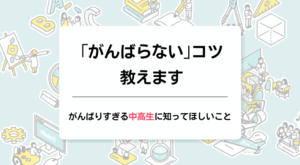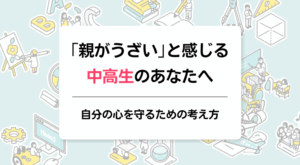Google for Educationは、学校などの教育機関でのICT(情報通信技術)教育をサポートするために提供されたプログラムです。
導入時期は地域の教育政策や学校のニーズによって異なりますが、Google for Educationは公立学校から私立学校、小学校から大学まで、さまざまな学校や教育機関で利用されています。
この記事では、Google for Educationで利用できるツールやサービスについて、導入による効果から、Google for Education事例校であるID学園高等学校の取り組みについて紹介します。

Google for Educationとは?
Google for Educationは、Google社が開発した無料で利用できる教育ツールです。
学生への連絡や課題の提示などのタスク管理や、オンラインでのミーティングが可能になるビデオ会議システム、学生の課題を分析・採点するシステムなど、学生と教員それぞれが効果的に力を発揮できるようサポートするものとして、多くの学校で導入されています。
時間やコストの削減や、教員と学生が向き合う時間の確保など、今までの教育上の課題を解決する方法として、活用による効果が期待されています。
さらに、学生の関心を引き出す授業づくりに役立つプログラムや、専門スキルを磨けるプログラムなど、使い方によって大きな可能性を秘めたオンラインのリソースがGoogle for Educationなのです。
Google for Educationの目的
教育における課題を解決することを目的として提供されているのがGoogle for Educationです。
- デジタルでの学習環境を作り上げる
- リモート学習を可能にする
- 学生同士や教員との共同作業を促進する
- 学生のデジタルスキルを向上させる
- 教育におけるコスト削減や時間の効率化を実現する
急速なグローバル化の進行や技術革新など、日々変化する世の中に対応し、ICTに精通した未来に活躍する人材を育成するためには、学生のデジタルスキルの向上が必要です。
また、多岐にわたる学校の業務をデジタル化し、紙や時間などのコストを減らして、教員が生徒と向き合う時間を増やすことが期待されています。
Google for Educationが提供するツールとサービス
Google for Educationが提供する最も大きなサービスは、Google社が開発したGoogle Chrome OS搭載のノートパソコン「Chromebook(クロムブック)」です。
教育向けに開発され、授業向けに作られた端末を、教育機関に対して提供しています。
学生と教員は、Chromebookに搭載されているGoogleが提供するさまざまなツールを利用できます。
| ツールの例 | 内容 |
| Google Classroom | クラスへの連絡や課題などのタスク管理ツール |
| Google Meet | リモート学習が可能なビデオ会議ツール |
| Googleカレンダー | 学生と教師の予定管理ツール |
| Google Jambord | ホワイトボード機能 |
| Google Chat | チャットツール |
| Googleドキュメント | 文書作成ツール |
| Googleスプレッドシート | 表計算ツール |
| Googleフォーム | アンケート作成ツール |
| Googleスライド | プレゼンテーションなどで使用するスライド作成ツール |
これらの他にも、Google CheomeブラウザでのWebページの検索や、Googleドライブへのデータ保存、Gmailでのメールなど、Googleが提供する無料アプリやツールの活用が可能です。
Google for Educationでできること
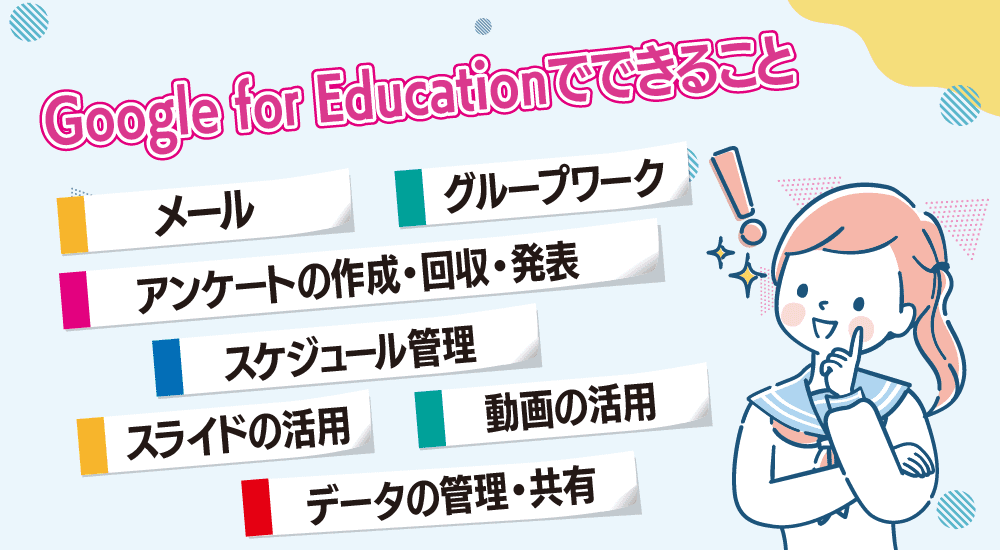
Google for Educationで使えるツールは、無料アカウントを作成すれば利用できるものもあります。
一方、Google for Educationを導入すると、学校全体のユーザーを一括で管理しながら利用できるのが特徴です。
24時間365日のサポート体制のもと、安全にツールを使用できます。
メール
Google for Educationの導入後は、Gmailを利用することが可能です。
Google for Educationのメールは、個人情報や通信内容などのプライバシーを保護する対策や、管理者によるメールアカウントの監視対策が講じられています。
そのため、個人アドレスよりも安全なメール環境であると言えるでしょう。
Gmailがあれば、クラスの学生と連絡事項のやりとりをしたり、学習のための学校外の組織とのやりとりなどに活用できます。
また、学生が自分でメールを作成することで、メールを送る際の思いやりやマナー、文字での相手への伝え方についても学ぶことが可能です。
アンケートの作成・回収・発表
オンラインアンケートツールであるGoogleフォームは、Google for Educationの一部として提供される無料のツールです。
質問や選択肢、回答方法などを順を追って作成していくだけで、簡単にアンケートが完成します。
回答方法は、記述式や選択式、段階に分けた評価など、自由にカスタマイズできます。
コミュニケーションツールであるGoogle Classroom内に、作成したアンケートのURLを貼付すれば、クラス内で簡単に共有でき、スムーズに回答を集めることが可能です。
GoogleフォームをGoogleスプレッドシートと連携すれば、自動的に集計がおこなわれるため、結果を発表する際にも活用できるでしょう。
スケジュール管理
Googleカレンダーを使えば、学生同士や教員とお互いのスケジュールの確認が可能です。
毎週・毎日おこなう活動予定はあらかじめ繰り返す設定ができたり、自分の予定の公開範囲を定めることができたり、クラスや自分が使いやすいようにカスタマイズできます。
委員会や部活動など、教員と学生が共同しておこなう予定を決める際に便利です。
相手の予定を確認しながら活動の計画を立てる、プランニングスキルが身につくでしょう。
スライドの活用
Googleスライドを使えば、質の高いプレゼンテーションを実現できます。
Googleスライドは学生同士が同時に共同で編集することができます。
そのため、個人での発表だけでなく、グループでの発表にも活用できるでしょう。
テキスト以外にも、画像、グラフなどを追加でき、作成したスライドは手動、または自動で再生が可能です。
グループ同士で協力して作業を進めるコミュニケーション能力や、相手の視覚に訴えるプレゼンテーションのスキルを身に付けることが期待できるでしょう。
動画の活用
Google for Educationには、さまざまな動画の活用方法があります。
教員が学生におすすめしたい動画を、Googleドライブにアップロードして、適切な共有設定で共有することが可能です。
コミュニケーションツールであるGoogle Classroom上で動画を共有すれば、提出を求める課題と関連のある動画を紹介したり、動画に関する意見を書き込んでもらったりすることもできます。
動画は静止画よりも多くの情報を得ることができるとされているため、動画の活用により学習効果の向上が期待できます。
データの管理・共有
Google for Educationを活用すれば、データの管理や共有が容易になります。
Google Classroom上では学習に必要な資料や課題を学生と共有することができます。
学生はGoogle Classroomを見れば授業に使用した教材や課題を確認でき、教員は提示した課題が提出されたかどうかを確認・管理することができます。
Googleドライブでは教員や学生が作成した資料などのファイルをアップロードし、フォルダを作成してグループやクラスで共有することが可能です。
教師や管理者は、これらのデータの共有設定やアクセスの権限を設定できます。
共有する必要のある人がデータに簡単にアクセスできることで、効率的なデータ共有と管理が可能になるでしょう。
グループワーク
Google for Educationではさまざまなツールを用いてグループワークができます。
Googleスライド・ドキュメント・スプレッドシートは共同編集ができるだけでなく、コメント機能も活用できます。
グループ内で話し合いながら発表資料を同時に編集したり、他のグループの発表にリアルタイムにコメントをしたりすることで、グループワークの活性化が期待できるでしょう。
また、Google Classroomにはグループ機能があります。
教員が学生をグループごとに分けることができるため、グループ内で資料や情報を共有し、意見交換をおこなう手助けにも繋がるでしょう。
Google for Education導入で期待できる効果
Google for Educationの導入では、教育プロセスがより臨機応変に、より効果的になり、学生の学習体験が豊かになることが期待されています。
教育環境のデジタル化による効果
Google for Educationではインターネット上の情報やオンラインのツールを利用できます。
そのため、たくさんの学習資源に簡単にアクセスし、幅広い情報や学習に役立つ要素に触れる機会を得られます。
また、学生同士がリアルタイムに協力してプレゼンテーションに取り組むことや、それぞれの学生の学習進歩に合わせた個別指導やフィードバックの提供が可能です。
ツールを活用することによって、デジタルならではの学習の質の向上が期待できます。
さらに、オンラインでのやり取りが可能になることで、プリント作成に使用していた紙やインクなどのコスト削減にも繋がります。
学生の学習データを集め、分析することも可能になるため、教員が効率的に学習傾向や学力を把握することにも役立つでしょう。
教育環境のデジタル化は、コスト面・時間面での節約にも大きな効果をもたらすと考えられます。
学習・教育プロセスの変化
Google for Educationを導入することは、今までの学習・教育プロセスの変化に繋がります。
時間や場所にとらわれない学習方法や、ドキュメントやプレゼンテーションツールによる学生や教員との共同作業の促進など、オンライン学習ならではの教育プロセスを経た学び方が可能になります。
また、学生の能力に応じた学習スタイルや、個人のペースに合わせたプログラムをカスタマイズし、それぞれの目標に向けた学習の進め方を実現できます。
教師から、タイムラグのないスムーズなフィードバックを受けられることから、学生自身が弱点を把握しやすく、学習を進めやすくなる効果も期待されています。
学習意欲や成績の向上
Google for Educationのツールは、学生が自分の学習ペースに合わせて学びを深めることをサポートしてくれます。
いつでも好きな場所で学習環境にアクセスできることや、学生同士でリアルタイムに協力・意見交換をしながら学習を進められることは、学習意欲の向上に繋がるでしょう。
また、教員は学生の学習成果を確認し、必要なサポートやフィードバックを必要な時に提供することができます。
さらに、学生は自分自身の学習の振り返りや、自分のペースに合わせたカリキュラムの作成が可能です。
学生のニーズに合わせて個別に学習をサポートできれば、学校全体での成績の向上も期待できるでしょう。
Google for Education導入を成功させるために
Google for Educationでは、さまざまな学習に役立つツールを利用でき、学生の学習意欲の向上や成績アップだけでなく、教員の負担軽減など、多くの効果が期待できます。
Google for Education導入を成功させるためには、段階を踏んだ進め方を意識することが大切です。
全体のビジョン設定と計画立案
Google for Educationを導入する前に、導入後のビジョンを明確にしましょう。
前述したGoogle for Education導入の目的に沿ったビジョンを設定することで、デジタル化によって教育環境がどう変化し、どのような効果が表れるのかを思い浮かべやすくなります。
教員だけでなく、学生、保護者が一丸となって目標に向かって努力するための指針として、ビジョンの設定は大変重要です。
また、Google for Educationの導入には、さまざまな準備が必要です。
タブレットやツール、デジタル教育コンテンツのほか、ツールを利用するためのネットワークやサーバー、セキュリティシステムなど、導入に必要な基盤を整備しなければなりません。
これらの準備にかかる予算や時間において具体的に計画を立案することは、Google for Education導入の成功における重要な要素になるでしょう。
教員や学生のサポートに必要な人材の確保についても、計画に含めることが大切です。
教員の理解と協力
学生の学習体験をより豊かにするためには、今まで使用していた教材とGoogle for Educationのツールをうまく連動させて使う必要があります。
教員の理解が乏しく、ツールの使い方に慣れていない場合、生徒への効果的な指導やサポートが難しくなることが懸念されます。
Google for Education導入を成功させるためには、教員が第一に導入の目的について理解し、計画の実行を了承している必要があります。
活用方法を学びスキルアップするためには時間が必要であることも、重要な情報でしょう。
まずは導入後のビジョンや具体的な計画を教員同士で共有し、疑問点について話し合うなど、理解と協力を得られるよう働きかけることが大切です。
学生への適切な指導とサポート
まずは教員がGoogle for Educationについての正しい知識を持ち、スキルを身に付けたうえで、学生へ適切な指導ができるようにトレーニングしましょう。
Googleのツールは学習のために大変役立つツールばかりですが、適切な使い方を知っておかなければ、ツールの良さを最大限活用することはできません。
学生が自信を持ってツールを使いこなすことは、学習意欲の向上や成績アップに不可欠な要素です。
教員は、Google for Education活用のためのセミナーやGoogle認定教育者育成のためのトレーニングなどを積極的に活用し、学生が安心してツールを使用できるよう、適切な知識を持ってサポートする体勢を整えておきましょう。
継続的な改善と評価
どういった効果が表れたのか、問題点はどこなのかなど、Google for Educationの導入後は、必要に応じて修正や改善をおこないましょう。
教員だけでなく、ツールを使用している学生自身や保護者などがGoogle for Educationにどの程度満足しているか、定期的に意見を集めましょう。
これらは、より良い教育環境を提供することに繋がります。
さらに、ツールの使用方法を見直し、より効率的に活用する方法を考え続けることで、教員の負担軽減だけでなく、教育の質を向上させることが期待できます。
教育環境は常に変化し続けています。
Google for Educationの最新の情報を追いかけながら、改善と評価を繰り返していくことが大切です。
【Google for Education事例校】ID学園高等学校の取り組み
ID学園高等学校を運営する学校法人郁文館夢学園は、2021年にGoogle社から「Google for Education事例校」の認定を受けました。
「Google for Education事例校」は、Google for Educationを導入し、ツールを効果的に活用することで、教育の質や効率を向上させている学校のことを指します。
Googleが公式に認定した学校で、導入事例や成功事例は多くの学校の参考になるものとして共有されています。
事例校認定の背景
事例校認定は高校や大学など幅広い教育機関が対象となっています。
しかし、2023年現在、高校の中では全国で8校、東京ではまだ2校しか認定されていません。
ID学園高等学校は、ICT教育が注目される以前から「情報教育は絶対に生徒のためになる」という信念のもと、全教職員でICT教育の仕組みづくりに力を入れており、生徒全員が入学時から一人一台のICT端末を所持する環境で学習を進めています。
- ICT端末を使った調べ学習における調査・研究
- G Suite for EducationやGoogle Classroom等をグループ学習での協働・発表・課題の提出に活用
これらによって、ICTを活用した学生の主体的で対話的な深い学びを実現しています。
導入前より学習効率と学習レベルが格段に向上したICT教育の仕組みが認められたこと、子どもたちが活躍する未来から逆算した「今必要な教育」を求めていく姿勢が、ID学園高等学校が事例校に認定された背景となっています。
ID学園高等学校のICT教育の特徴
ID学園高等学校では、Google for Education導入前からICT教育に力を入れています。
| ICTツール | 内容 |
| LibrariE | 場所を選ばず無料で電子書籍を読めるクラウド電子図書館サービス |
| Zoom | 学校の授業を自宅などから受講できるWeb会議ツール |
| slack | 勉強や進路についての相談など、教員とコミュニケーションが取れるメッセージングアプリ |
| スタディサプリ | 学習をサポートするオンライン学習プラットフォーム |
| 席上留学 | 海外にいるネイティブ講師とオンラインで英会話が学べる |
このように、Google for Educationによるツール以外にも、オンライン環境を活用した学習体勢を整えています。
教員の対応
ID学園高等学校の教員は、Google for Educationを活用した授業の準備だけでなく、スキルアップのための学びも実践しています。
そのひとつが「Google認定教育者」の資格取得に向けての学びです。
「Google認定教育者」とは、Googleが提供する教育ツールを使いこなせるスキルがあることを証明する資格のことです。
資格取得のための研修を受講するなど、世界標準のICT活用校に向けて、日々スキルアップを続けています。
Google for Education事例校で一歩先行く教育を
Google for Educationは、未来で活躍する子どもたちのために必要な、質の高い教育を実現する教育ツールです。
各地域・学校で活用が進められていますが、ツールによる学習成果を最大限発揮するためには、学生だけでなく、教員の高い意識やスキルが必要です。
教育の質の向上が認められているGoogle for Education事例校で、一歩先を行く教育を体験してみませんか?